När du loggar in i systemet kommer du till menyn Utför – Att göra. Där ser du ordrar som ännu inte utförts eller behöver hanteras.
Vad du ser beror på dina rättigheter i systemet. Du kanske bara ser de ordrar du har tilldelats av en arbetsledare, ordrar för din arbetsgrupp eller så ser du företagets samtliga ordrar.
För varje order ser du:
- vad det är för sorts order. SO = serviceordrar och AO = arbetsordrar är de vanligaste, men det finns också Inköpsorder IO, Kontaktorder (KO), Försäljningsorder (FO) …
- ordernummer
- kunden och anläggningen om sådan finns
- datum och om de är bokade eller planerade. Är datumfältet tomt är inte ordern planerad eller bokad
- status för SO och status eller en beskrivning för vad som ska göras på en AO
- om det finns kommentarer om ordern (pratbubblan)
- om någon är tilldelad ordern (den blå ringen med siffra bredvid symbolen för person)
- under kugghjulet finns snabbvägar för att t ex tilldela en order
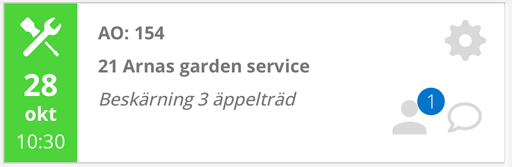
Här (bild 1) ser du ett exempel: en Arbetsorder (symbol skiftnyckel/skruvmejsel) där 1 st (siffran i blå ringen) medarbetare är bokad den 28 okt med start kl 10:30. Än finns inga kommentarer för ordern – så ingen siffra vid pratbubblan.
Läs mer om vad symbolerna och färgerna betyder.
Genom att klicka på en order eller välja under kugghjulet, kan du se och ändra ordern, tilldela ordern till annan medarbetare, utföra uppdraget mm.

Kugghjulet
Genom att klicka på kugghjulet i en order kan du välja att t ex Utföra, Visa, Ändra, Tilldela, Ta bort – beroende på vilka rättigheter du har i systemet och vilken sorts order det gäller.
Ändringar här slår automatiskt igenom överallt i systemet.
Är det en serviceorder kan du också Skicka order till bokföringsprogram.

Den här symbolen talar om hur många som tilldelats en order.

I pratbubblan ser du om det finns och hur många kommentarer som är kopplade till ordern. Du kan också skriva kommentarer den här vägen. Klicka på pratbubblan och sedan på +Lägg till kommentar.
Vad symbolerna betyder och gör

Filter/avancerad sökning
När du klickar på ”filter/avancerad sök-knappen” kan du ställa in en rad filter för din sökning. Sökningar kan du spara som standard eller som favorit.
Här finns bra tips för att få snabbare sökning och bättre träffar.
Under sökrutan ser du vilka filter du har valt och hur många ordrar din sökning resulterat i.
Exempel: Om du ställer in att endast visa ordrar tilldelade till mig så kommer du att se dina ordrar men inga andras.
Du kan också ställa in ett från-till-datum så du slipper se alla ordrar. När du har valt klart klickar du på den lilla symbolen längst ner i filter-rutan.
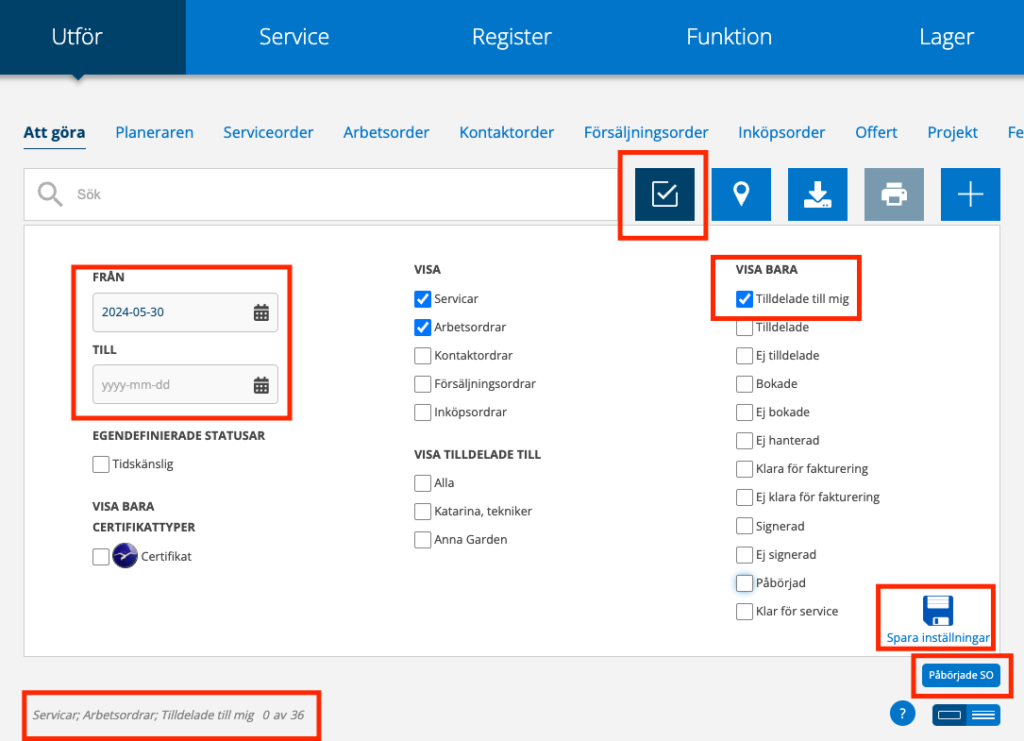
Klicka på Spara inställningar.
En dialogruta öppnas. Klickar du på Spara som standard behöver du inte göra något mer. Då kommer ditt filter att alltid komma upp.
Vill du spara som favorit ger du ditt filter ett namn. Filtret blir en blå knapp till höger (i bilden ovan är det den som heter ”Påbörjade SO”). När du klickar på den filtreras din sökning enligt dina inställningar för favorit-sökningen.
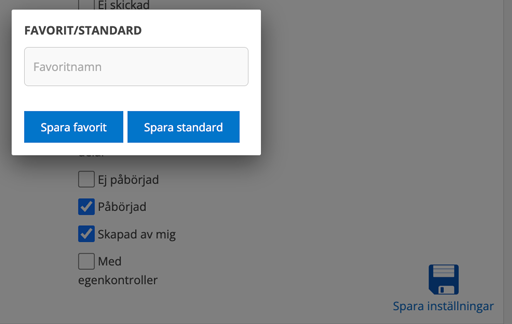
Läs mer om att Spara som favorit.

Kartan
Klicka på denna symbol för att se en karta med adresser för ordrarna. Adressen som visas är positionen du angett på kartan på anläggningskortet. Läs mer under Lägga till anläggning på kund.
Markeringarna på kartan visar färger efter status, inklusive färg från ”egen status”. När du ändrar din sökning/filter zoomar kartan automatiskt in/ut vyn.
Hovrar du över kartmarkeringen ser du information om ordern. Klicka på kartmarkeringen så kommer du till ordern.

Exportera ordrar
Klicka på denna symbol så skapas en lista över ordrarna. Listan laddas ner en lista till din dator.

Skapa en plock- eller beställningslista för artiklar
Du kan filtrera urvalet till listan. Vill du endast ta fram en plocklista på specifika ordrar söker du fram dessa genom att ange ordernummer med ; (semikolon) utan mellanslag, exempel: 78;110;245.
Genom att klicka på Sammanslagen plocklista summeras artiklar för att underlätta beställning. Gå längst ner på listan som skapas om du vill skriva ut den. Notera att för arbetsorder skapas en lista över Artiklar att beställa.

Skapa en ny order
Klicka på denna symbol så fälls en lista ut. Välj vilken sorts order du vill skapa: arbetsordrar, serviceordrar, kontaktorder, felanmälan eller inköpsordrar.


Vill du se ordrarna i en lista istället – klicka på den högra av dessa symboler. Då kan du sortera och söka bland ordrarna.
Klicka på +-symbolen så kan du välja vilka uppgifter (kategorier/rubriker) du vill se i listan.
Genom att klicka på de olika rubrikerna i listan kan du sortera ordrarna på olika sätt. T ex alfabetiskt på namn, på ordernummer eller datum.
Vanlig frågor om Att göra
Varför ligger det utförda ordrar kvar i Att göra-listan?
Är ordern fakturerad? Är den det – gå in på arbetsordern, eller om det är en service, till serviceprotokollet och klicka på ”Markera som fakturerad”. I Fortnox kan du ställa in så att detta sker automatiskt. Se inställningar för Fortnox. I Visma sker detta automatiskt.
För att hitta alla sådana ordrar kan du sätta sökfiltret i Att göra till Visa ej fakturerade.
Information till administratörer
Rättigheter för användare som berör Att göra:
Visa, Visa (endast) tilldelade
